HL-4570CDW
常见问题解答与故障排除 |

HL-4570CDW
日期: 2010-12-07 ID: faq00000065_052
更换墨粉盒
- 切勿将墨粉盒和废粉仓投入火中。否则可能会引起爆炸,进而导致受伤。
- 请小心操作以防吸入墨粉。
- 禁止使用含有氨或酒精的液体、任何类型的喷雾剂或易燃物品清洁设备的内部或外部,否则可能会造成火灾或触电伤害。
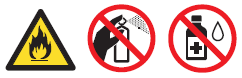
卸下保护盖后请立刻将墨粉盒装入硒鼓单元。为避免打印质量下降,切勿触摸图中所示的阴影部。
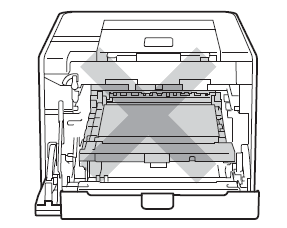
- Brother建议您请勿对随机墨粉盒加粉。同时建议您更换墨粉盒时只使用Brother正品墨粉盒. 若使用与Brother设备不兼容的墨粉和墨粉盒,可能会损坏Brother设备或者降低打印质量。如果在Brother设备上使用其他品牌墨粉或墨粉盒而引起的任何问题,将不在保修范围之内。 我们强烈推荐您使用Brother正品耗材,以保护您的利益和保证您的设备实现最佳性能。
- 我们强烈推荐您将墨粉盒放在干净、平坦的表面上,并在下面垫上一张干净的纸张,以防墨粉溅出或散落。
- 处理墨粉盒请务必小心。如果不慎将墨粉溅到手上或衣服上,请立即擦去或用冷水清洗干净。
- 在将备用的墨粉盒装入到机器前,不要拆开它的包装。如果墨粉盒拆开包装后放置较长时间,墨粉寿命可能会缩短。
- 为防止静电对设备造成损坏,切勿触摸图中所示的电极。
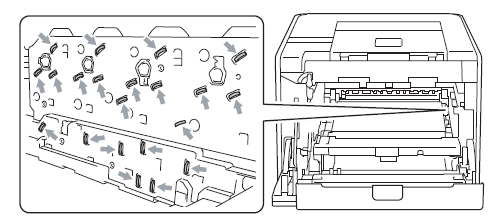
为避免出现打印质量问题,切勿触摸下图所示的阴影部分。
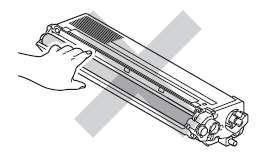
液晶显示屏的第二行会指示您需要更换哪种颜色的墨粉盒。在更换墨粉盒前,设备将停止打印。装入全新的且未使用过的Brother正品墨粉盒会重置“更换墨粉盒”模式。
以下是如何更换墨粉盒的步骤。
- 确保设备电源已打开。按下前盖释放按钮,然后打开前盖。
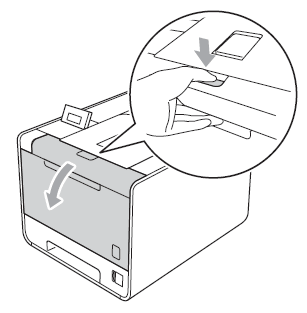
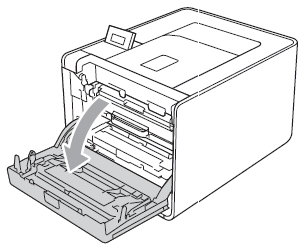
- 握住硒鼓单元的绿色把手,拉出硒鼓单元,直到拉不动为止。
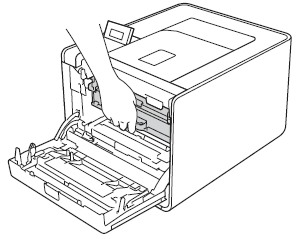
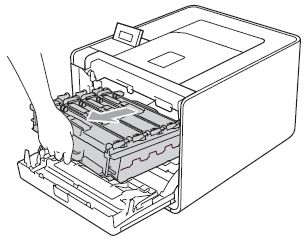
- 握住墨粉盒的把手,朝设备方向稍微推动一下以便松开它。然后,将墨粉盒从硒鼓单元中拉出。重复此步骤取出所有墨粉盒。
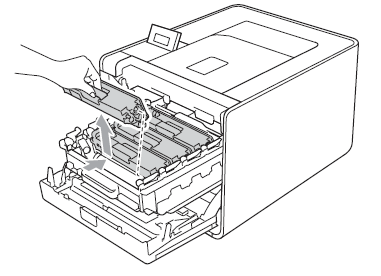
- 推动并松开电晕丝盖插销 (1),然后打开电晕丝盖。
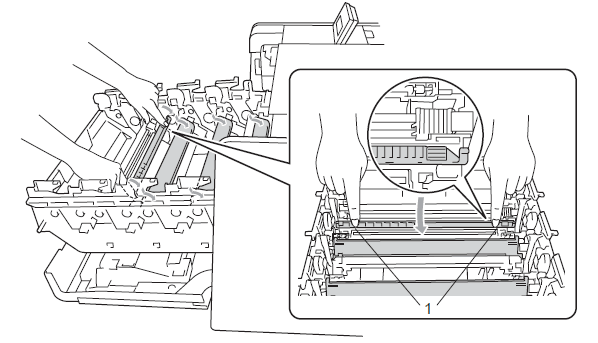
- 左右轻轻滑动绿色滑块数次,以清洁硒鼓单元内部的主电晕丝。

务必将滑块返回至初始位置(1)。否则,打印出的页面中会出现纵向条纹。
- 合上电晕丝盖。
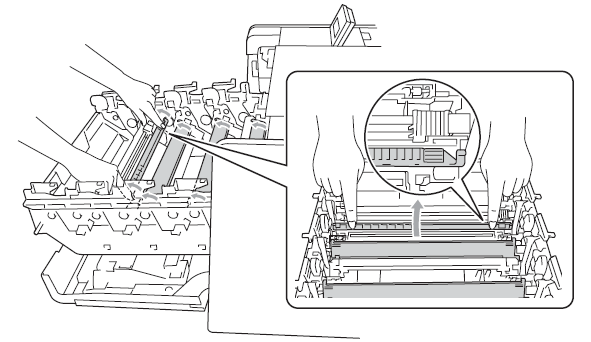
- 重复执行步骤4至6以清洁剩余的三根电晕丝。
- 拆开新墨粉盒的包装。左右轻摇数次,使墨粉盒内部的墨粉均匀分布。
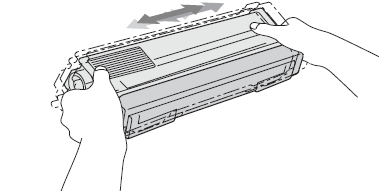
- 拆下保护盖。
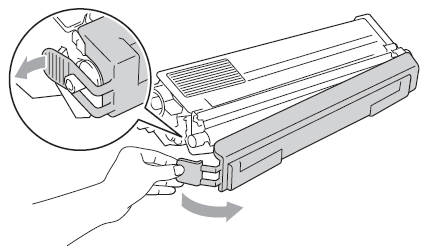
- 握住墨粉盒的把手,将墨粉盒滑入硒鼓单元,然后轻轻将其往您的方向拉,直到其卡入到位。确保墨粉盒颜色和硒鼓单元上的颜色标签相匹配。重复此步骤装入全部墨粉盒。
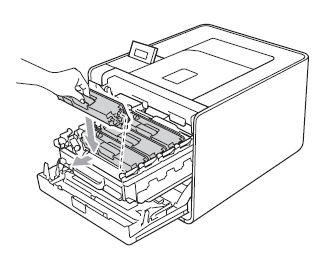
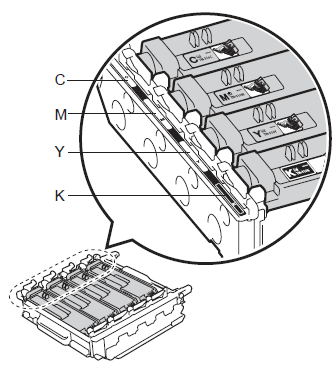
C-青色 M-品红色 Y-黄色 K-黑色
- 推入硒鼓单元,直到推不动为止。
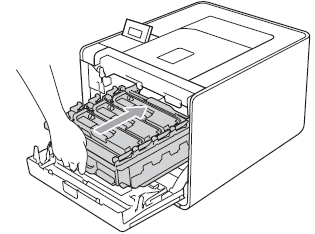
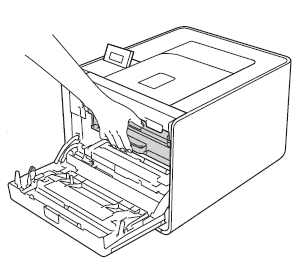
- 合上设备前盖。
- 更换墨粉盒后,液晶屏幕上显示Ready ( 准备就绪) 前,切勿关闭设备电源开关或打开前盖。
- 将旧墨粉盒装入塑料袋中并完全密封包装,以防止墨粉从墨粉盒中溅出或散落。
- 转到 http://www.brother.com/original/index.html查阅如何将使用过的墨粉盒交Brother公司回收。如果您不将使用过的耗材交Brother公司回收, 请根据当地法规处理使用过的耗材,并将其与生活垃圾分开。如果您有任何问题,请致电当地的废品处理站。
- 请根据当地法规处理使用过的废粉仓, 并将其与生活垃圾分开。如果您有任何问题,请致电当地的废品处理站。
- 为保证高质量打印,我们推荐您使用Brother正品墨粉盒。如果想购买墨粉盒,请致电您所在地的经销商。
内容反馈
请在下方提供您的反馈,帮助我们改进支持服务。